
Ajustes de Jailbreak de la semana: Magma Pro, Nanobanners, QuickPrefs y más
26 noviembre, 2022
Algunos de los mejores ajustes de jailbreak para el modo oscuro en iOS 17
26 noviembre, 2022Cómo crear y usar una plantilla en Apple Pages
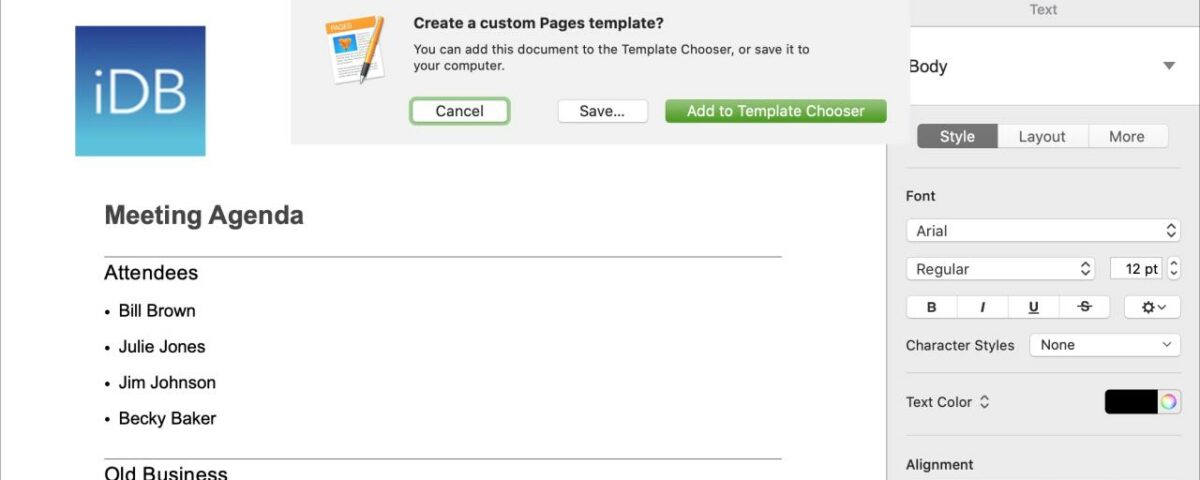
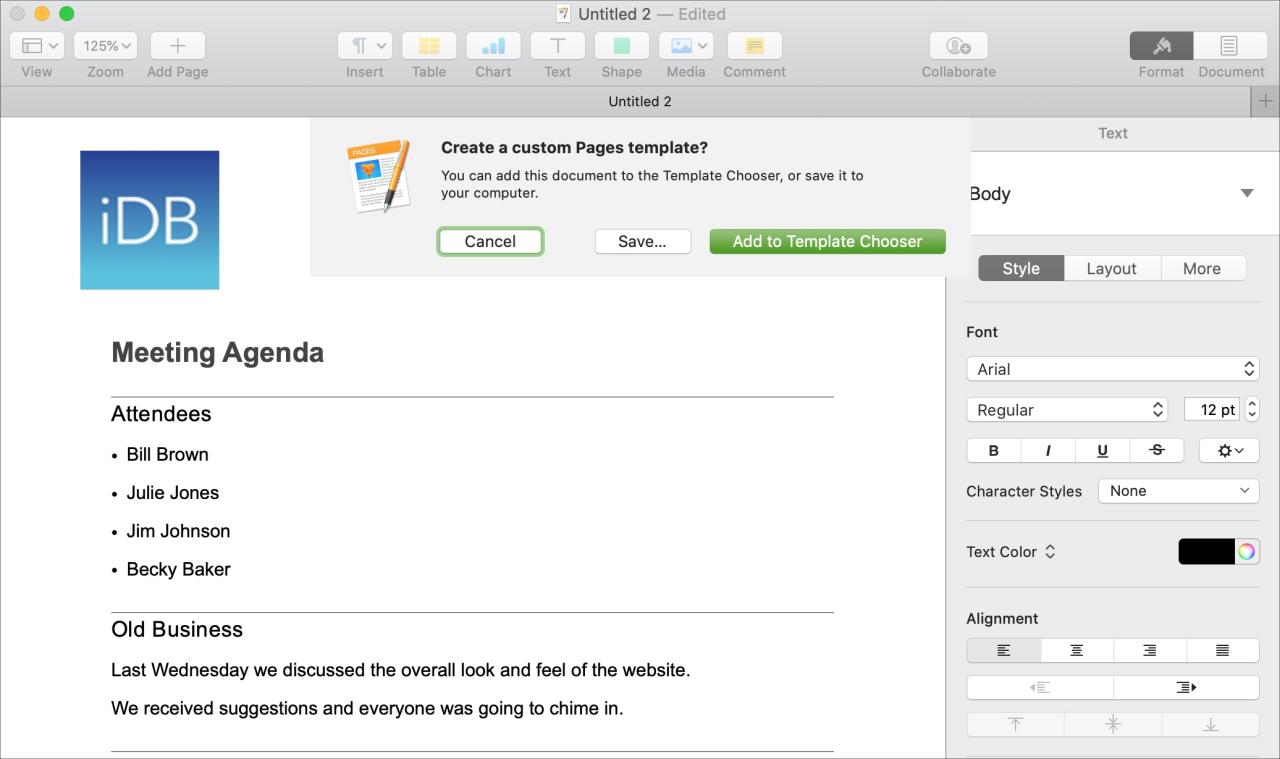
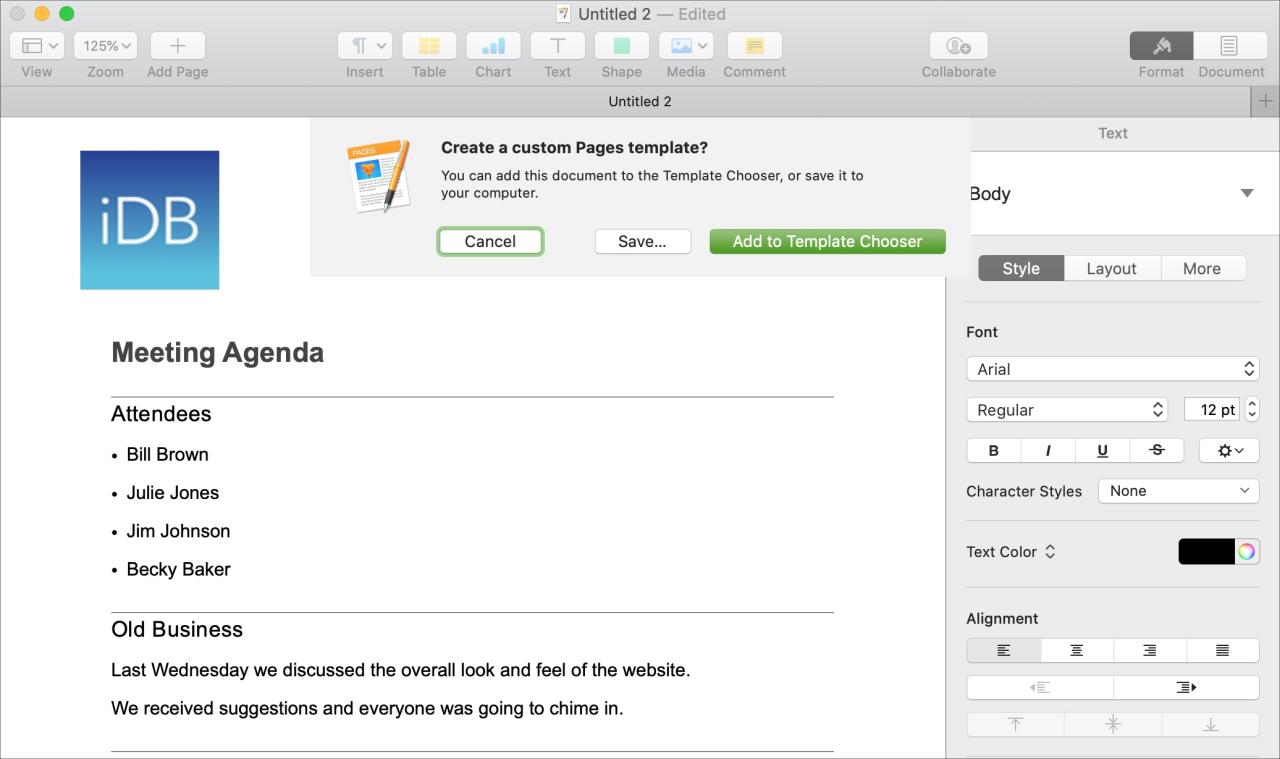
Cuando usa Apple Pages para crear documentos, puede haber ciertos tipos que redacte con frecuencia. Desde boletines y folletos hasta cartas comerciales y agendas de reuniones, puede crearlos periódicamente. Si es así, guardar un documento como plantilla tiene sus ventajas.
Puede reutilizar la misma plantilla una y otra vez, realizar solo los cambios que necesite en ese momento y conservar el estilo, el formato y la base para mantener la coherencia.
Este tutorial le muestra cómo crear y usar sus propias plantillas en las páginas de Apple.
Uso de Apple Pages para crear una plantilla
- Crear una plantilla en Pages en la Mac
- Usa una plantilla que tú crees
- Editar una plantilla personalizada
- Eliminar una plantilla personalizada
Crear una plantilla en Pages en la Mac
Puede crear una plantilla a partir de un documento existente o crear una completamente nueva utilizando marcadores de posición , el logotipo de su empresa, etc.
1) Con el documento abierto que desea utilizar como plantilla, seleccione Archivo > Guardar como plantilla en la barra de menú.
2) En el cuadro emergente que aparece, seleccione Guardar o Agregar al selector de plantilla .
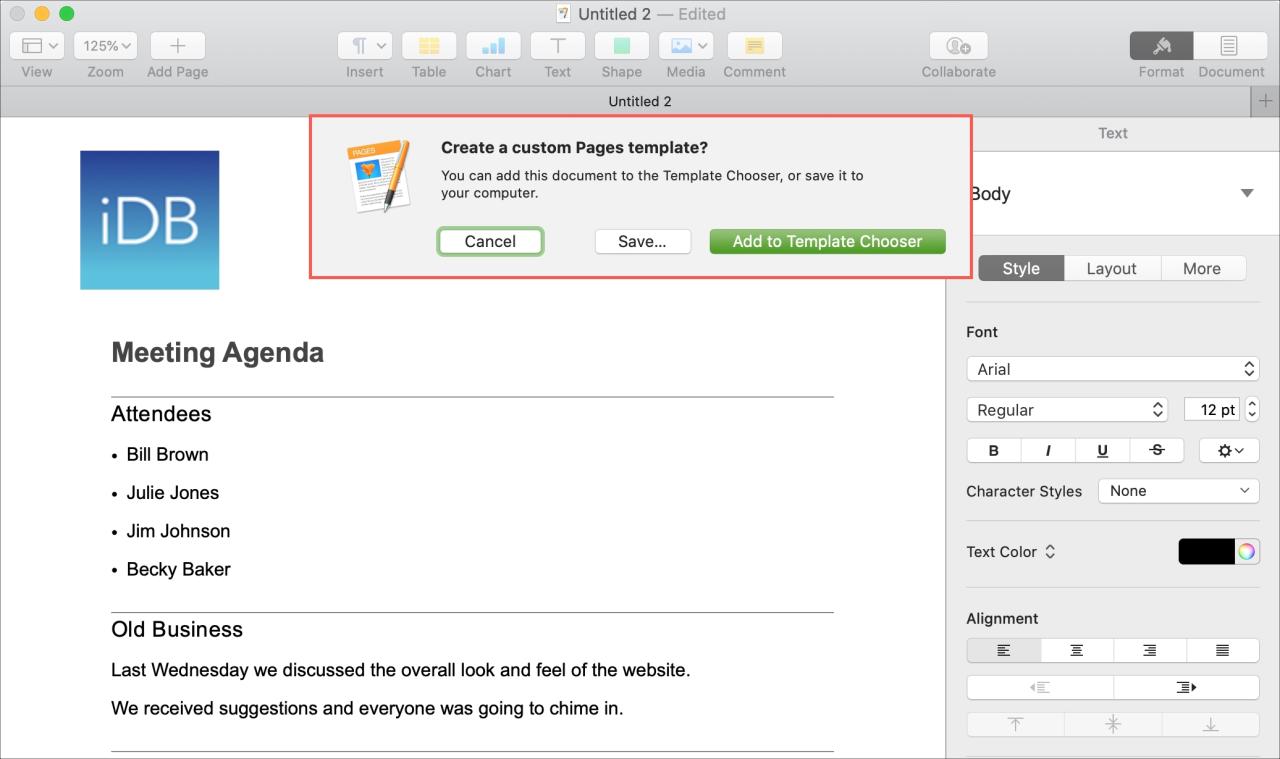
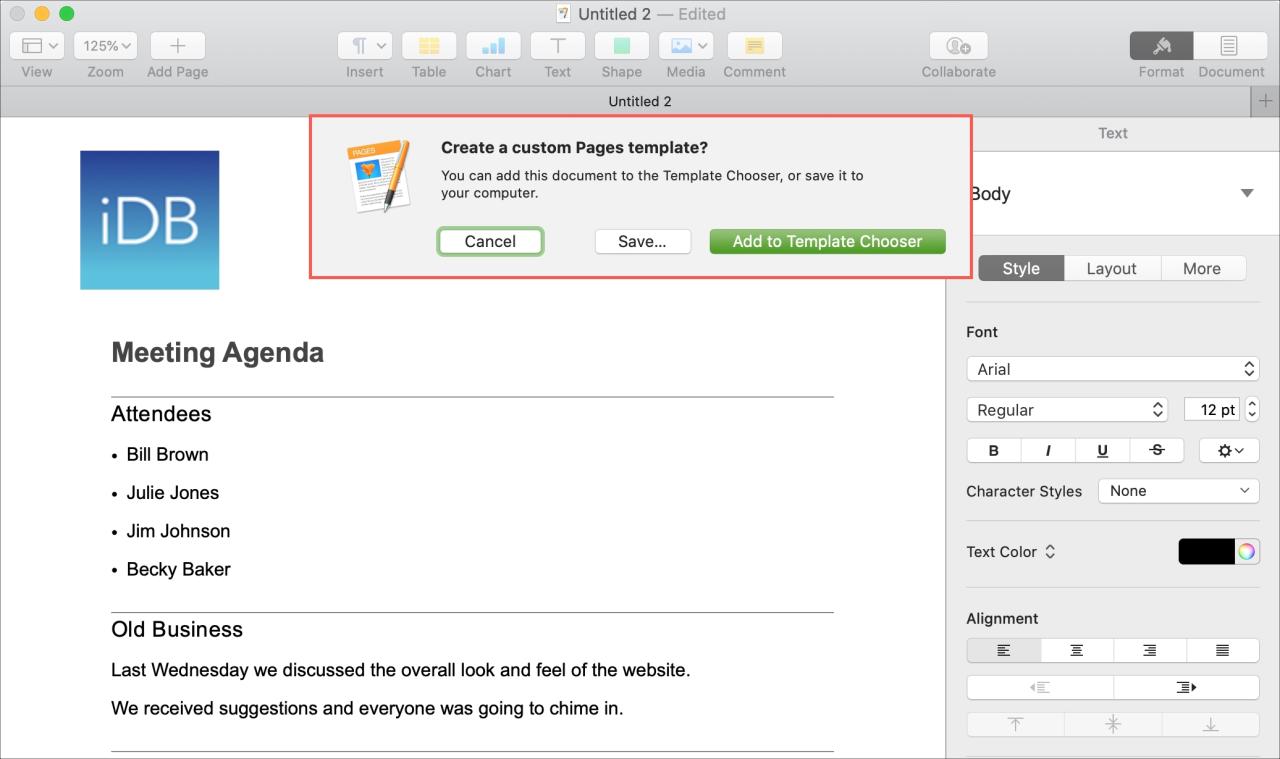
Si lo guarda , permanecerá como un documento normal que simplemente puede reutilizar o compartir con otros. Dale un nombre y elige su ubicación.
Si agrega al Selector de plantillas , aparecerá como una opción con otras plantillas cuando comience un nuevo documento. Verá que aparece en el Selector de plantillas y se le pedirá que le asigne un nombre.
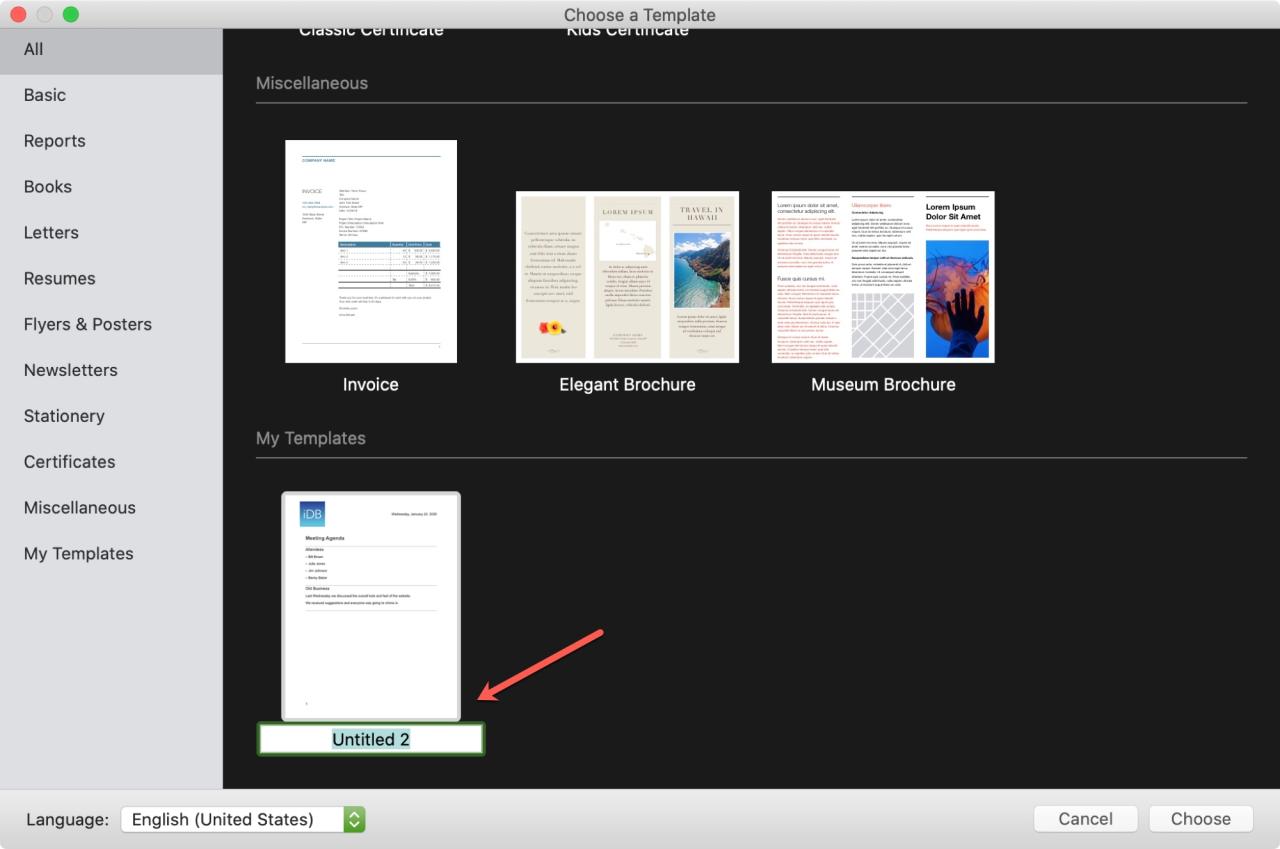
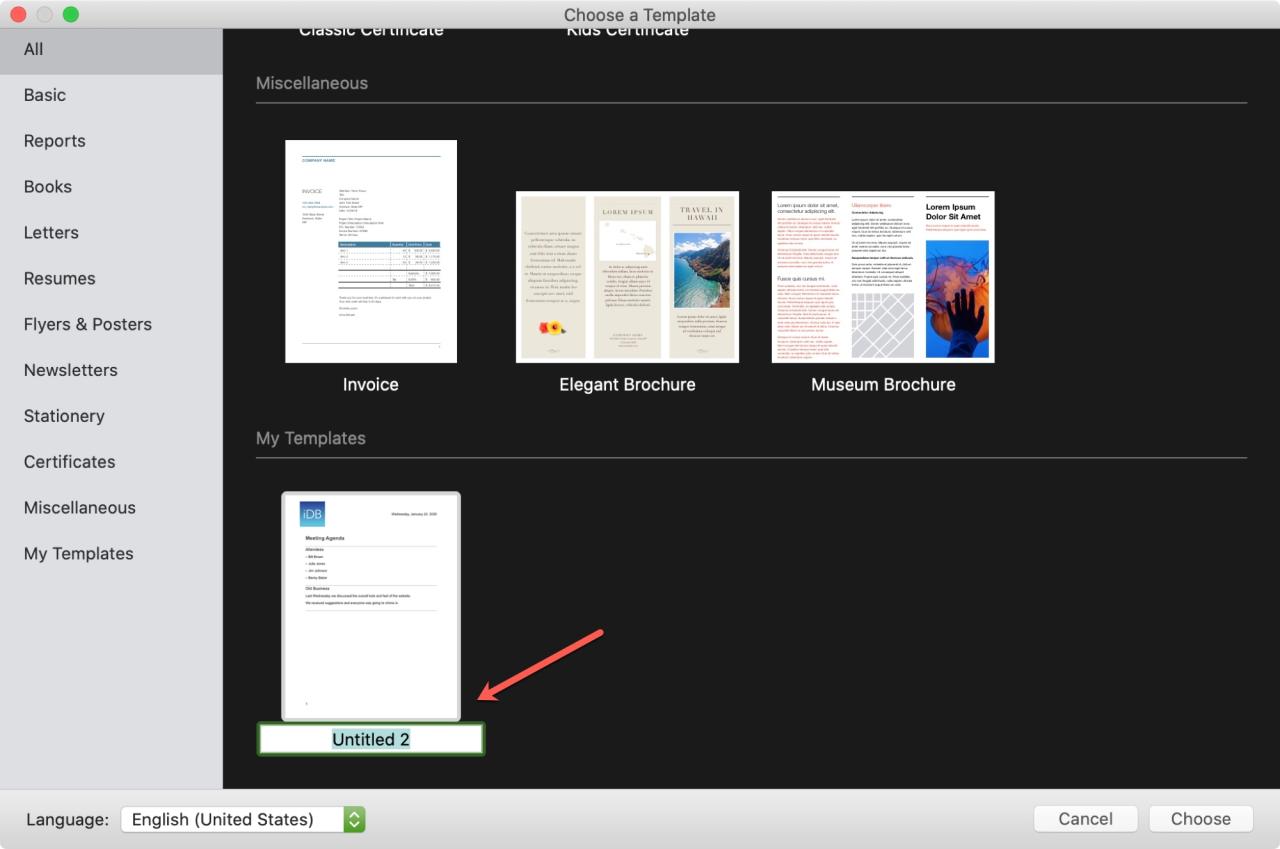
Usa una plantilla que tú crees
Una vez que guarda un documento como plantilla, puede reutilizar esa plantilla y guardarla como un nuevo archivo.
1) Abra Pages y haga clic en Nuevo documento .
2) Seleccione la plantilla en la ventana del Selector en la parte inferior debajo de Mis plantillas y haga clic en Elegir .
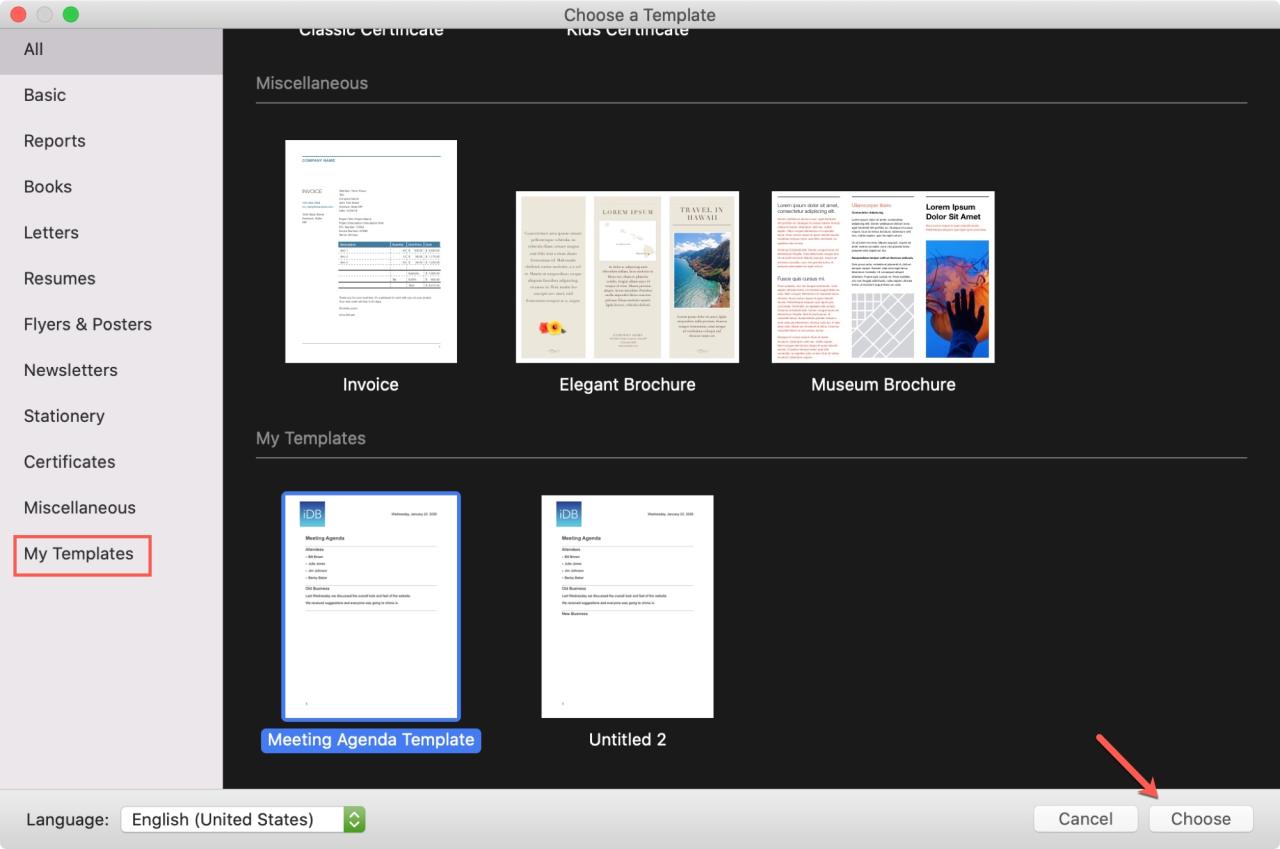
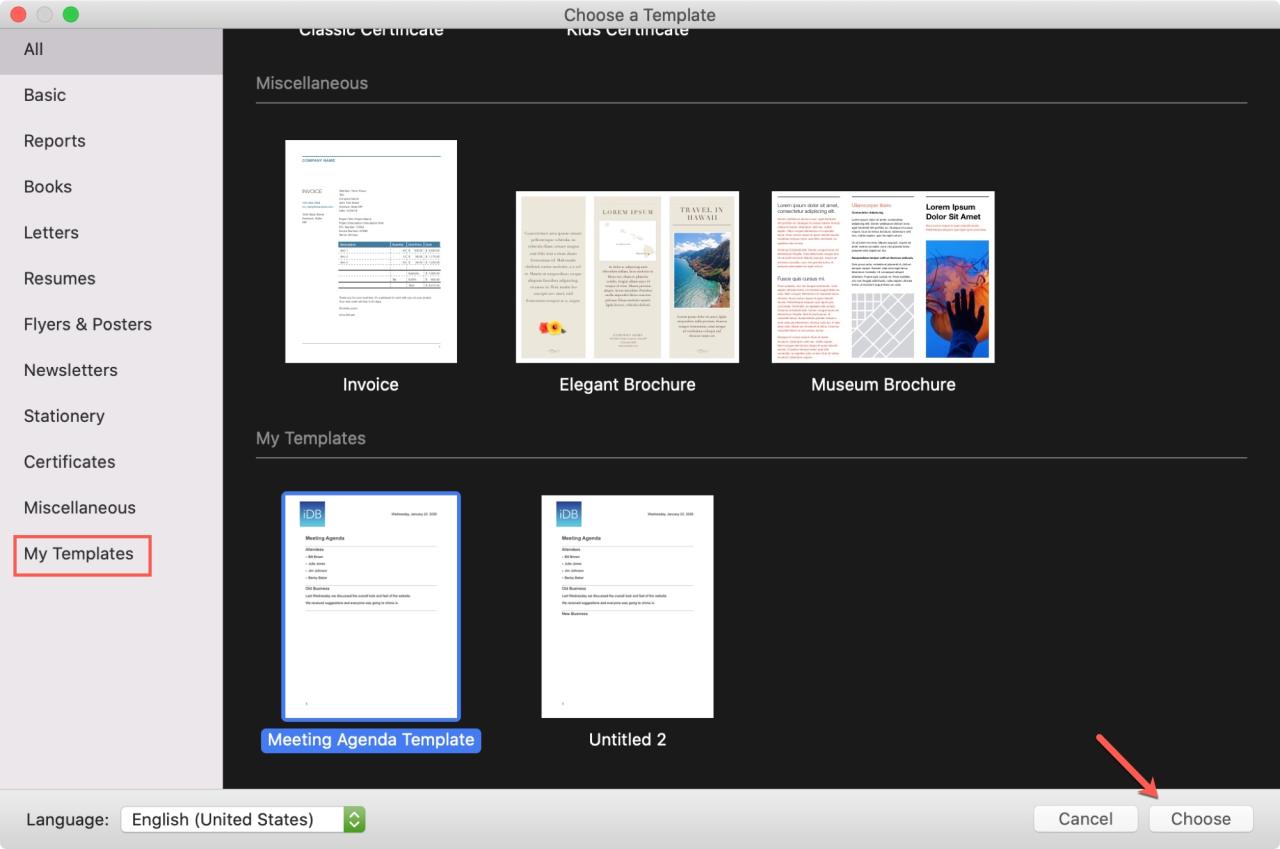
Notará en la parte superior que el nombre es el predeterminado «Sin título» en lugar del nombre de la plantilla. Esto es lo que le permite reutilizar la plantilla y guardarla como un documento normal.
Editar una plantilla personalizada
Una vez que creas una plantilla personalizada en Pages, lo único que puedes editar es su nombre. Si bien esto es desafortunado, hay una forma de evitarlo.
1) Abra la plantilla siguiendo los pasos anteriores y realice los cambios.
2) Siga las instrucciones al principio para Guardar como plantilla .
3) Dale un nombre diferente .
4) Elimine la plantilla original que creó. (Mostrado a continuación.)
Cambiar el nombre de una plantilla personalizada
1) Abra el Selector de plantillas creando un nuevo documento en Pages.
2) Haga clic con el botón derecho o mantenga presionado Control y haga clic en la plantilla y seleccione Renombrar .
3) Escriba el nuevo nombre y presione Retorno .
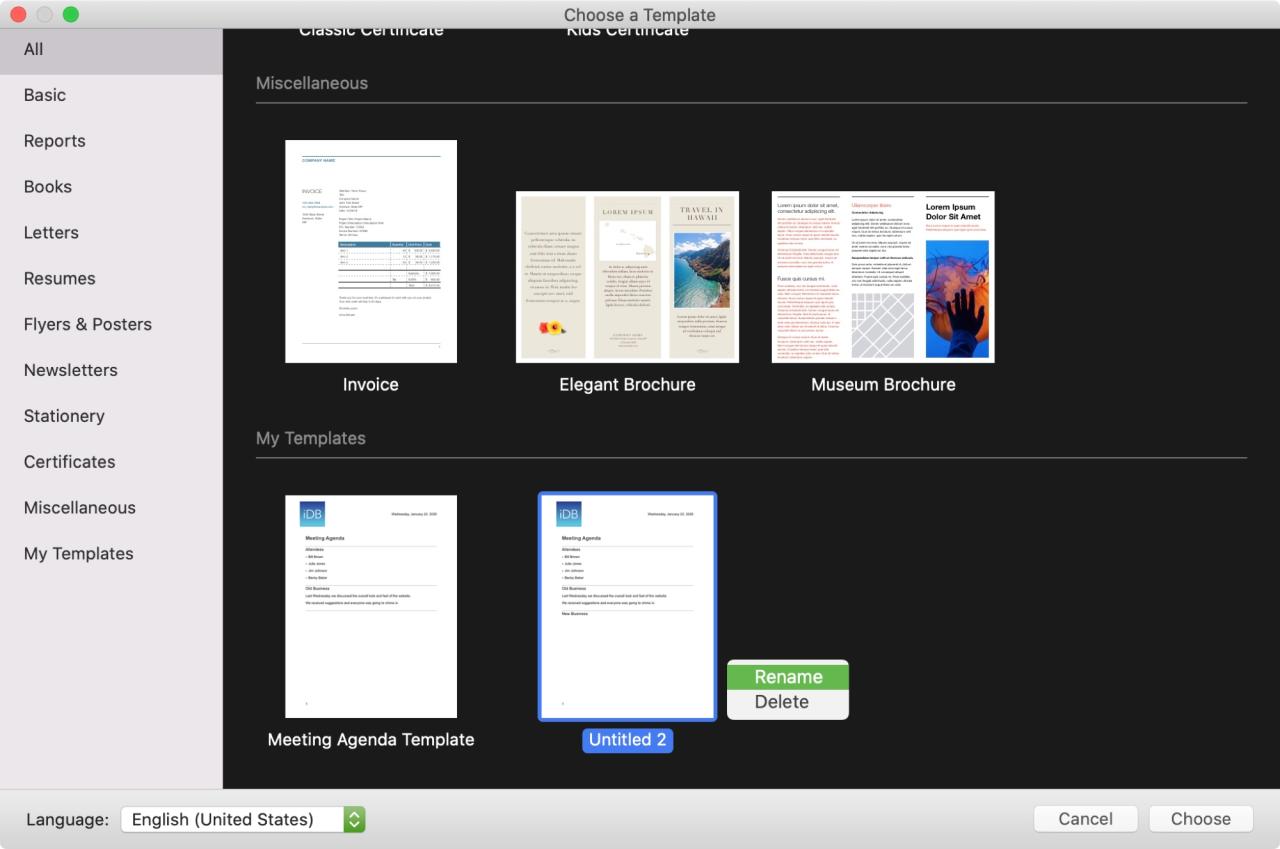
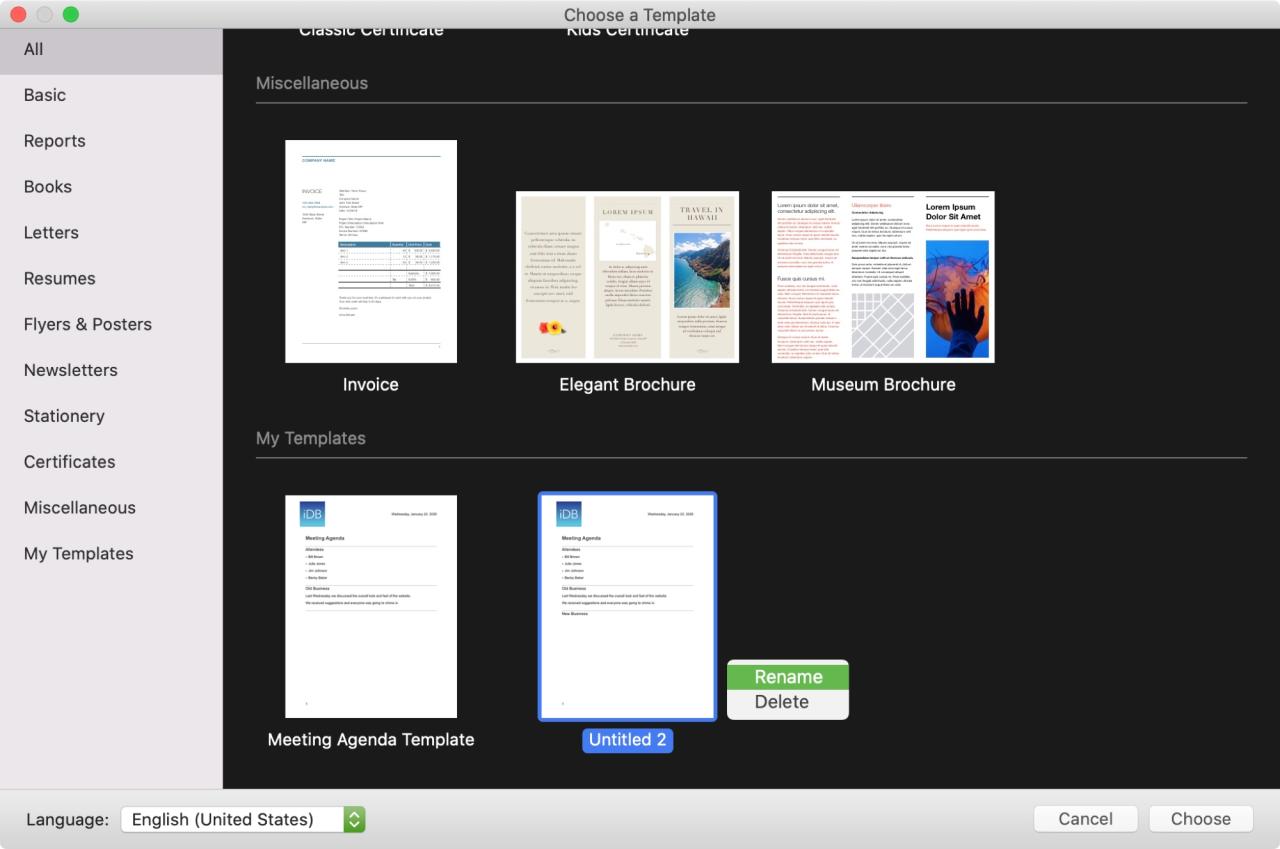
Eliminar una plantilla personalizada
Si desea eliminar una plantilla que creó desde el Selector de plantillas, solo necesita un par de clics.
1) Abra el Selector de plantillas creando un nuevo documento en Pages.
2) Haga clic con el botón derecho o mantenga presionado Control y haga clic en la plantilla y seleccione Eliminar .
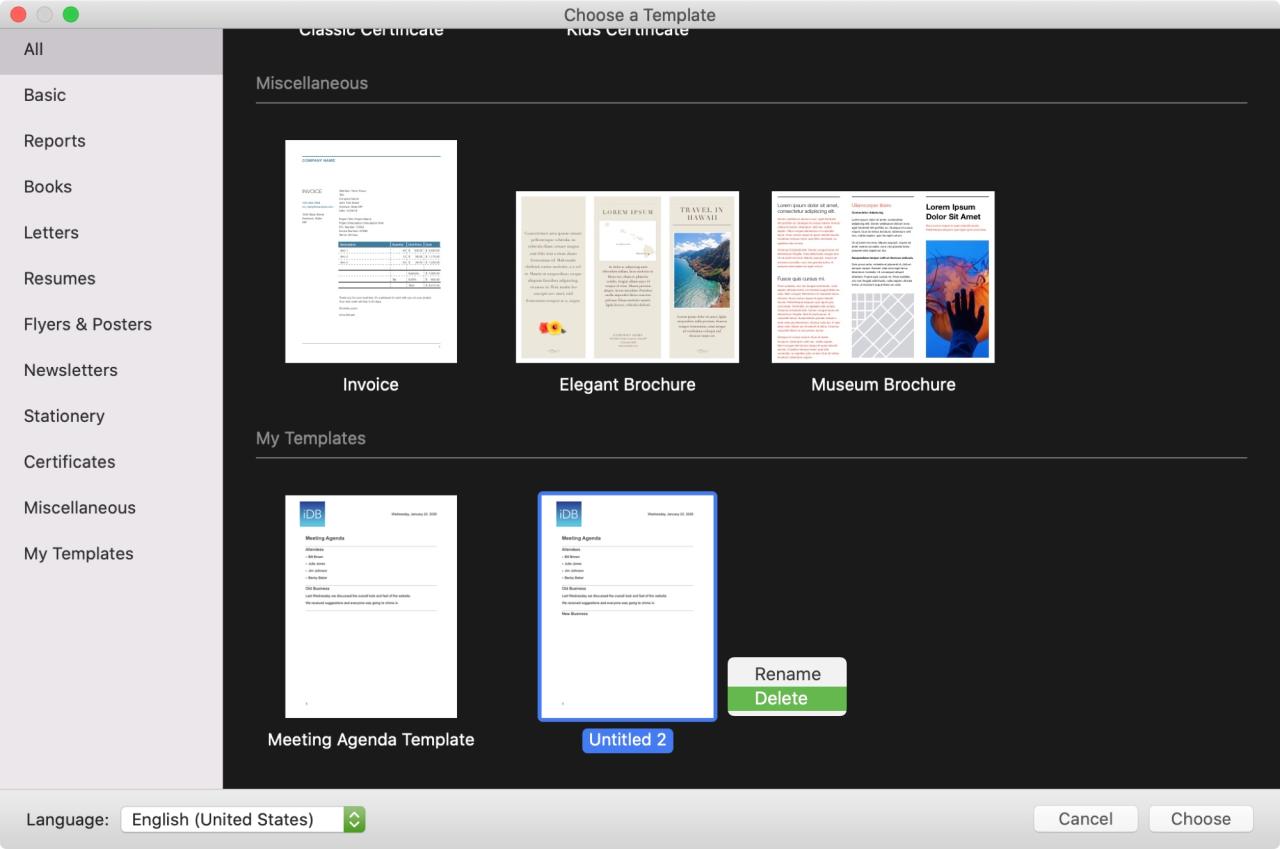
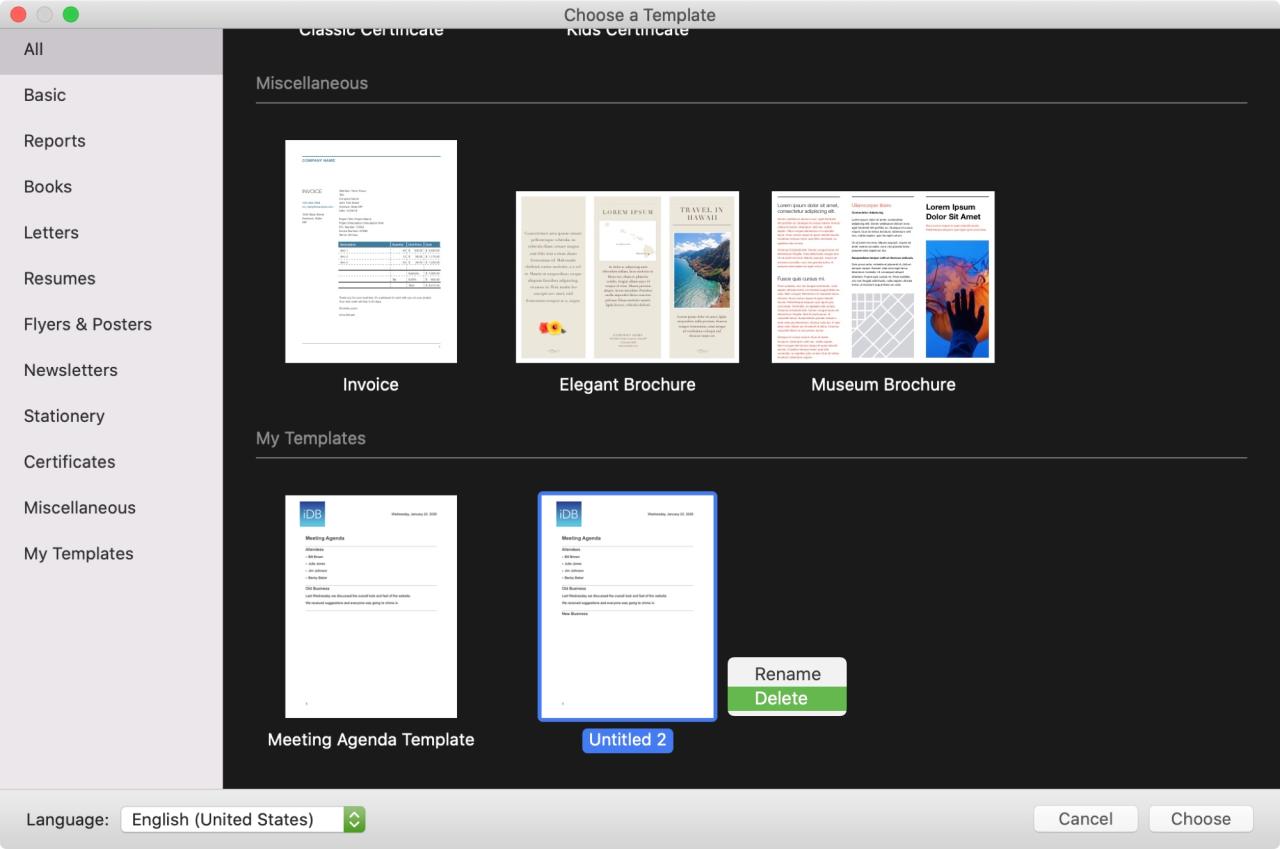
Envolviendolo
Crear sus propias plantillas personalizadas en Apple Pages es una excelente manera de reutilizar los documentos que redacta con frecuencia. Le brinda un impulso inicial en su documento y ya contiene los marcadores de posición, el formato y otros elementos que necesita.
¿Vas a crear una plantilla en Pages ahora? Si es así, ¿qué tipo de plantilla planea hacer? ¡Háganos saber a continuación y si descubre consejos que le gustaría compartir con otros!





